phpstudy安装和dvwa环境配置以及vscode配置
此链接为phpstudy安装以及vscode配置:
https://blog.youkuaiyun.com/ZL18090510627/article/details/105080015?ops_request_misc=%257B%2522request%255Fid%2522%253A%2522158788267119724848352768%2522%252C%2522scm%2522%253A%252220140713.130102334.pc%255Fall.57652%2522%257D&request_id=158788267119724848352768&biz_id=0&utm_source=distribute.pc_search_result.none-task-blog-2allfirst_rank_v2~rank_v25-1
安装vscode
1点击以下安装:

运行它:
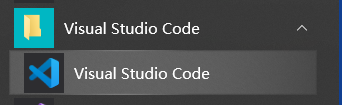
2进入以后设置语言,初始应该是英语(英语好的朋友也可以无视):点击install安装
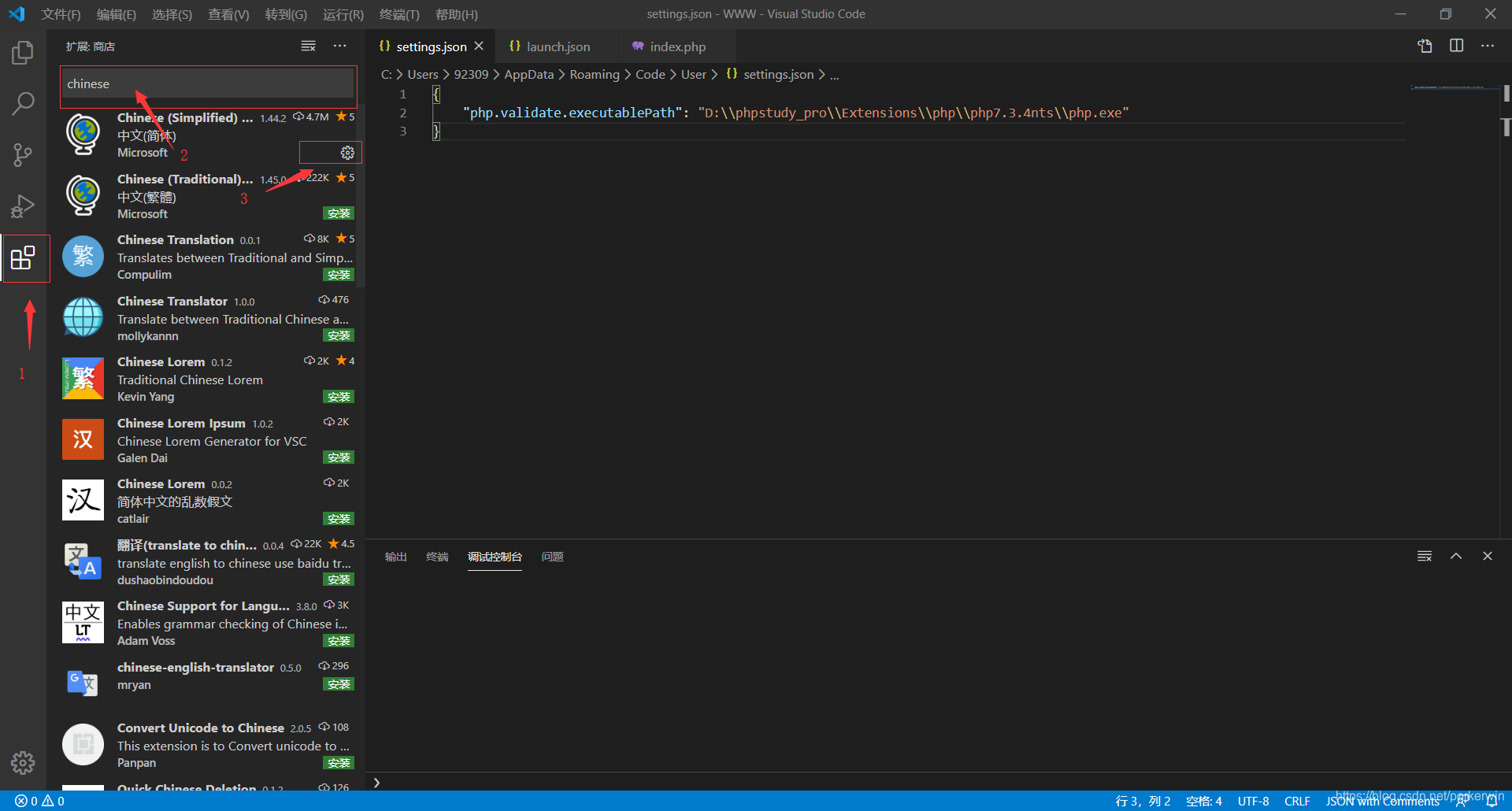 安装好以后在软件右下角会蹦出“restart”按钮,点击重启后就会显示中文
安装好以后在软件右下角会蹦出“restart”按钮,点击重启后就会显示中文
如法炮制,分别安装如下几个工具插件:
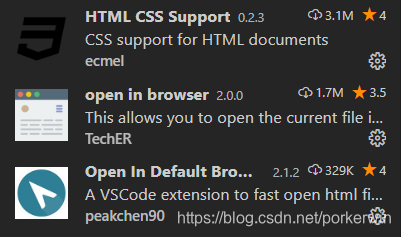
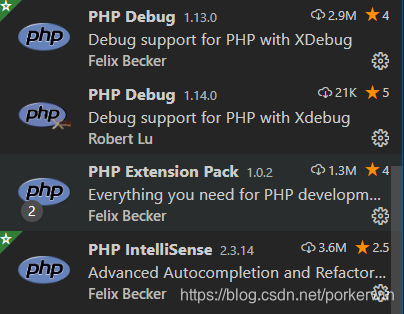
3打开你的PHP study:
初始状态如下
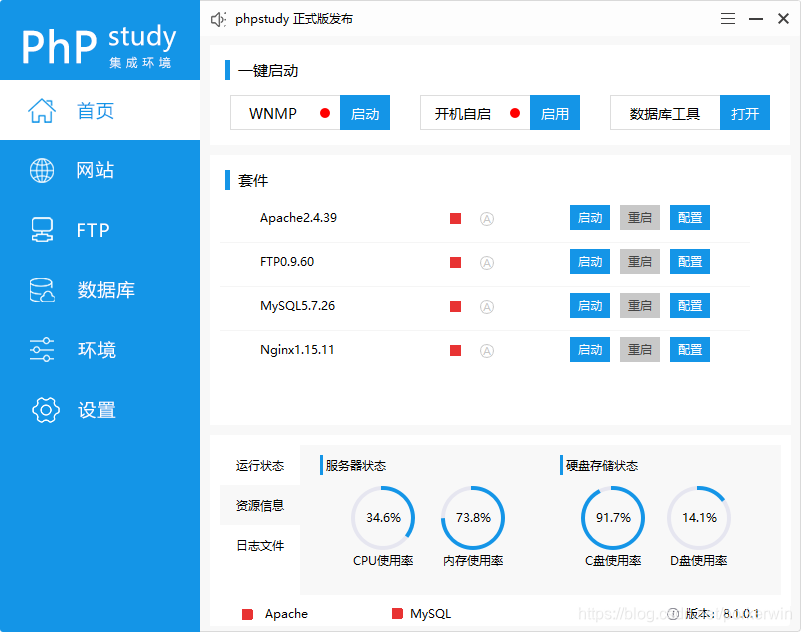 4启动apache服务:
4启动apache服务:
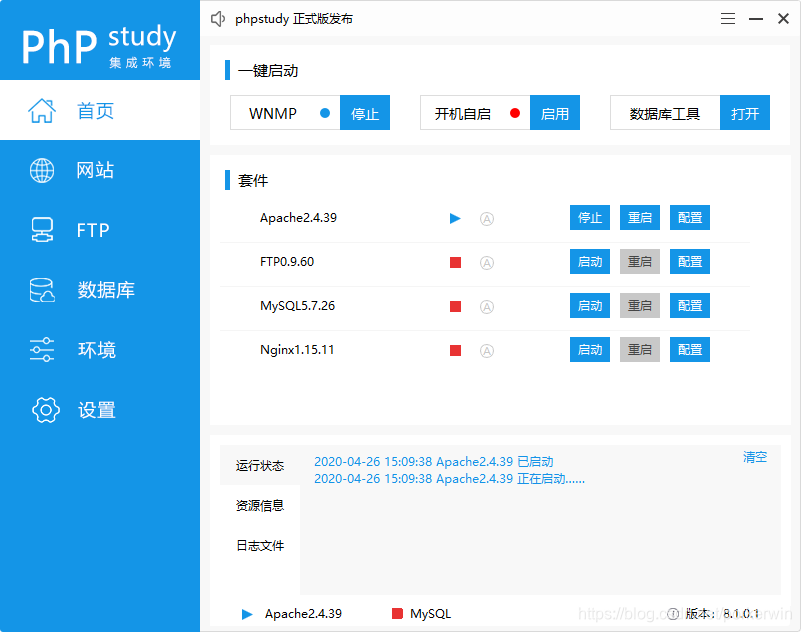 若是报错,端口被占用,那么两个解决方案
若是报错,端口被占用,那么两个解决方案
1.打开任务管理器,关闭占用其端口的进程(如SQL sever2008就会占用本端口)
2.修改端口
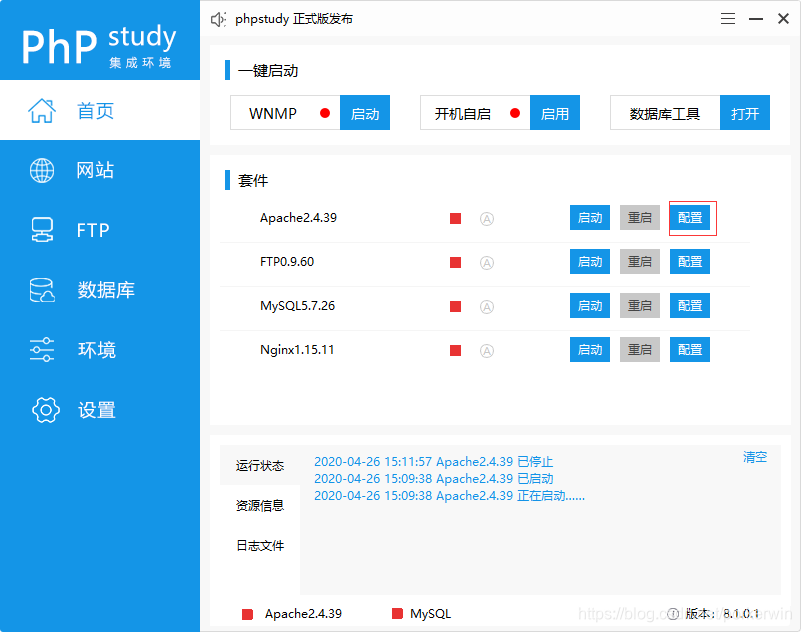 修改为以下端口:
修改为以下端口:
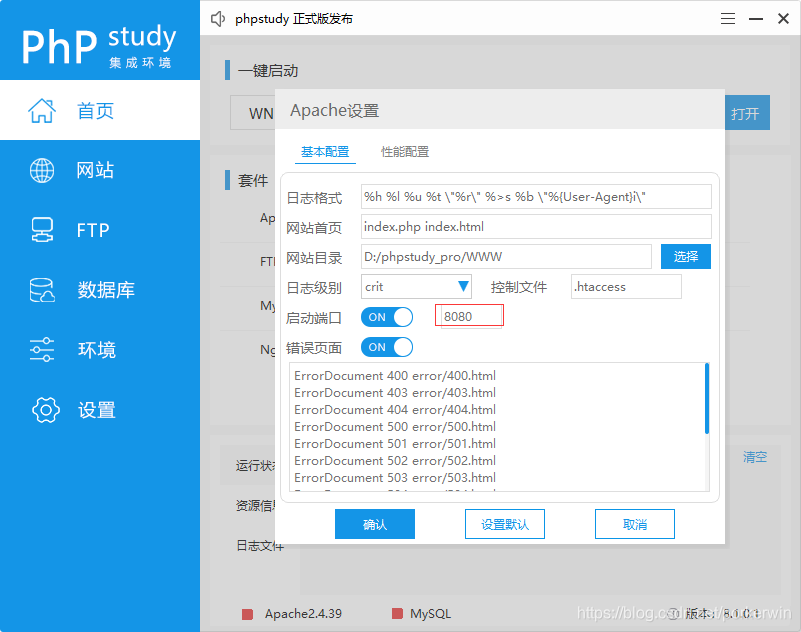
还有网站端口“local host”也需要修改,同上修改为8080,务必保证网站为有效
5在vscode端打开PHP study中的“WWW”文件夹:
文件夹在phpstudy的安装路径中,故不给出示例:
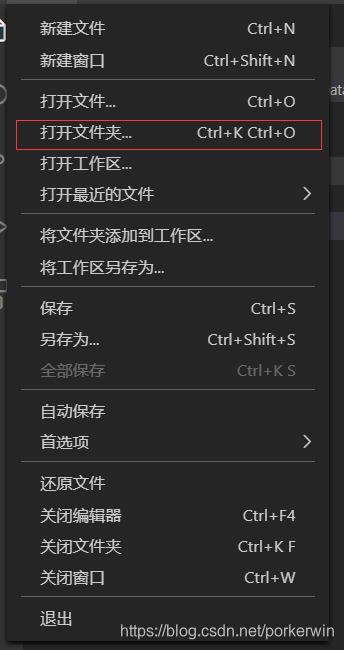 如图:
如图:
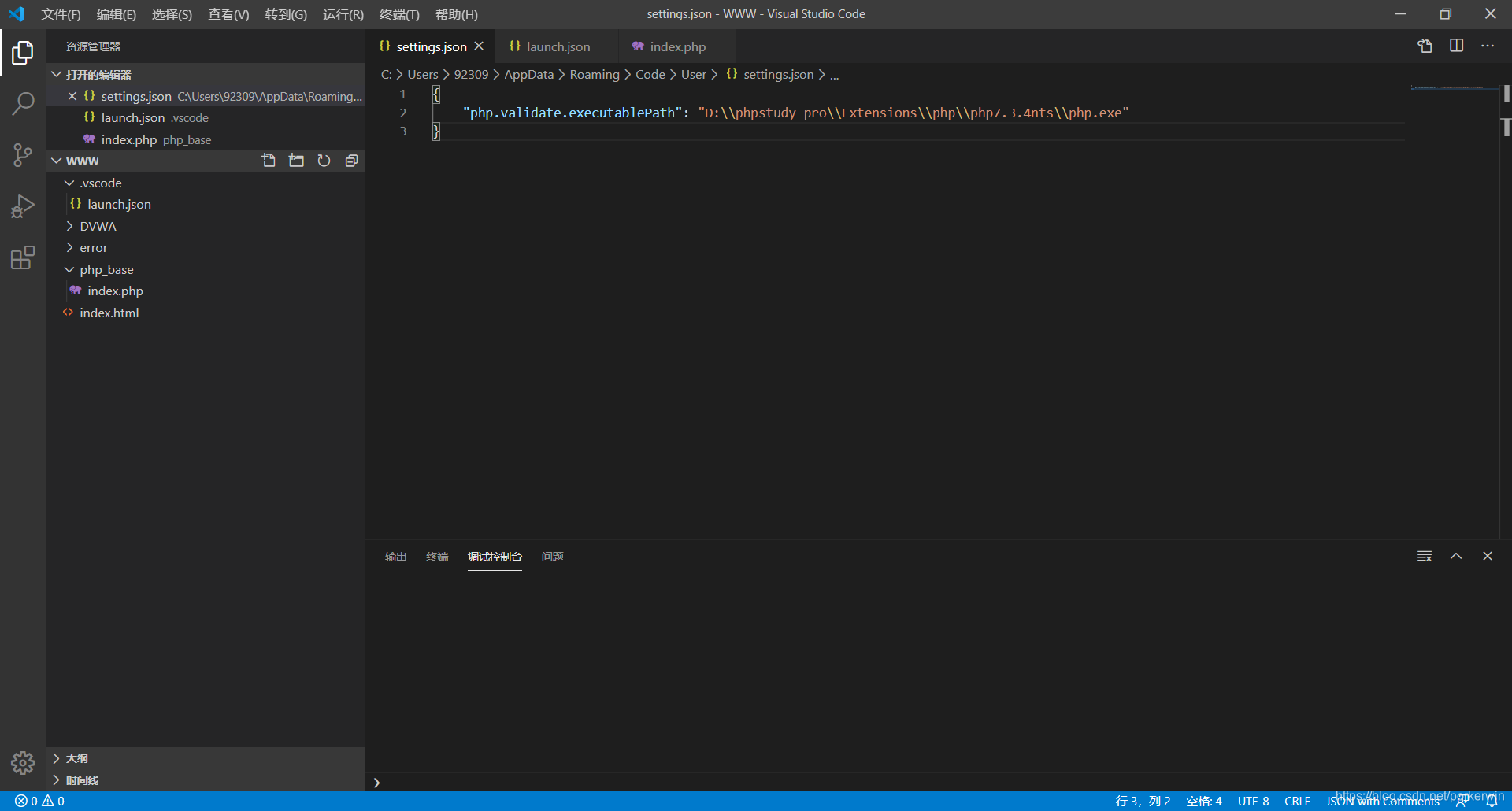 6现在开始测试,本图中因为是配置好的所以会多出一些东西;在你的www文件夹新创建一个子文件夹用于测试php是否有效:
6现在开始测试,本图中因为是配置好的所以会多出一些东西;在你的www文件夹新创建一个子文件夹用于测试php是否有效:
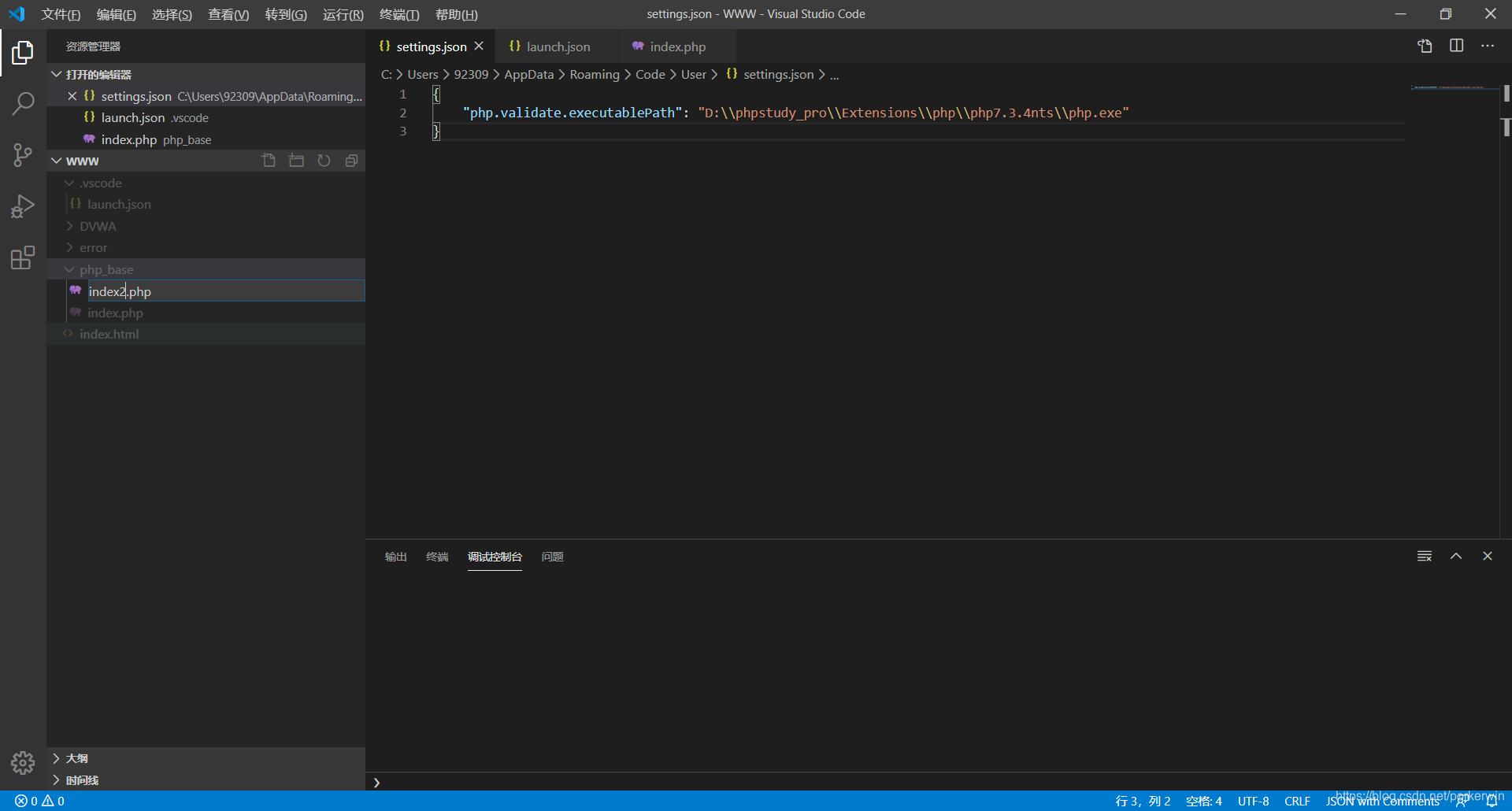 内容如下:
内容如下:
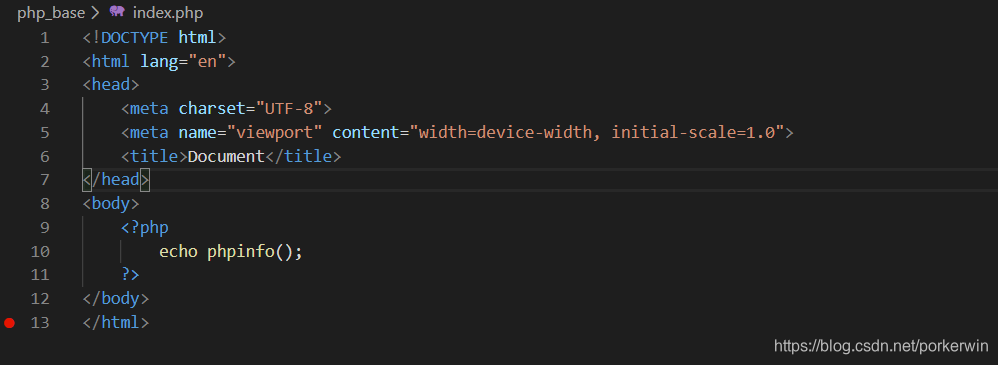 7ctrl+s保存,打开你的浏览器(保证你的apache服务打开并有效),最好是火狐或谷歌:输入你对应的文件夹文件的路径如:"localhost/php_base/index.php"
7ctrl+s保存,打开你的浏览器(保证你的apache服务打开并有效),最好是火狐或谷歌:输入你对应的文件夹文件的路径如:"localhost/php_base/index.php"
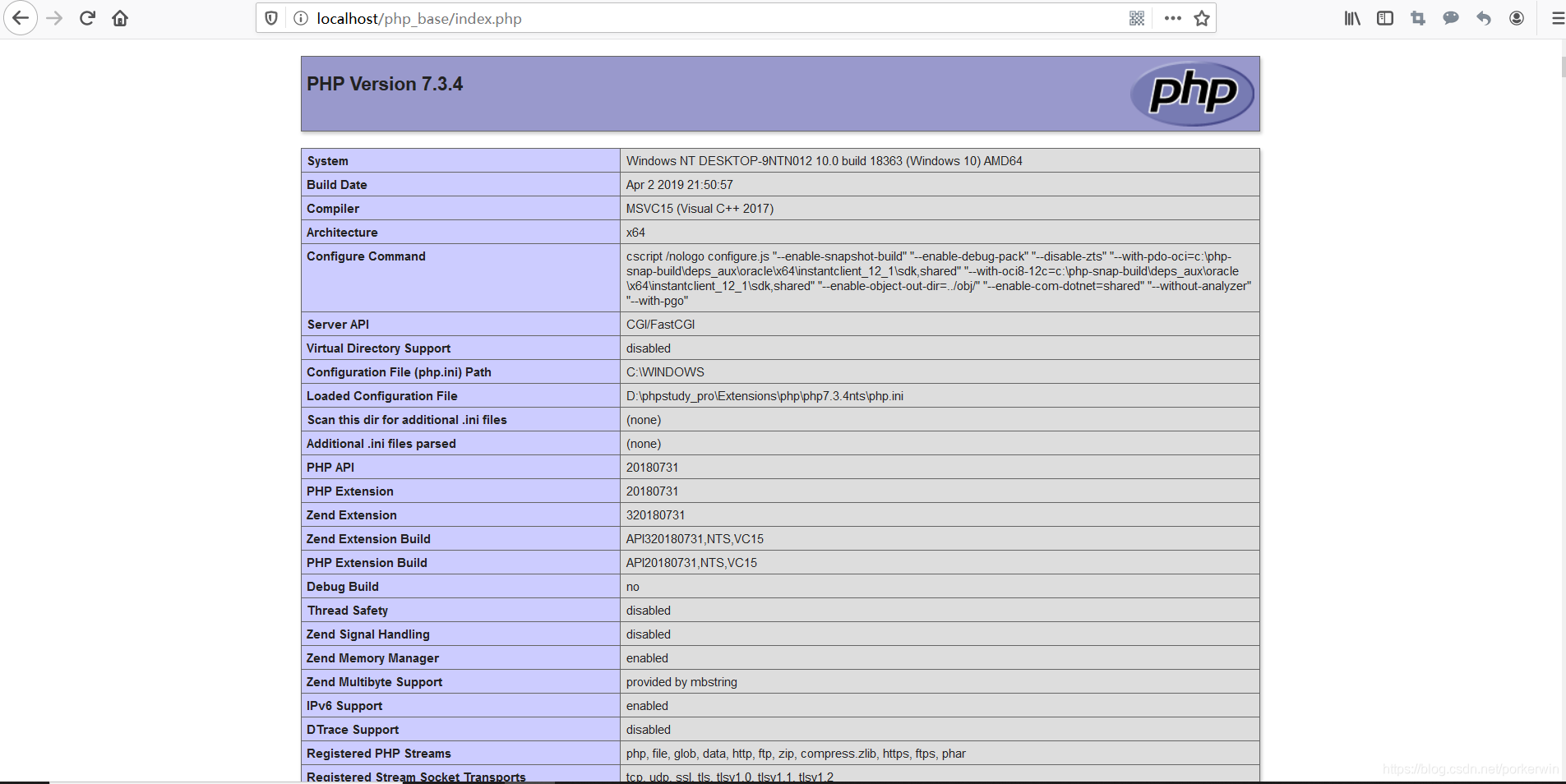 如果是上图,那么至少你的环境没有错误,如果无法找到,那么查看你的端口是否已经改为了8080,这种情况需要将"localhost/…“改成"localhost:8080/…”
如果是上图,那么至少你的环境没有错误,如果无法找到,那么查看你的端口是否已经改为了8080,这种情况需要将"localhost/…“改成"localhost:8080/…”
8远程调试的服务配置
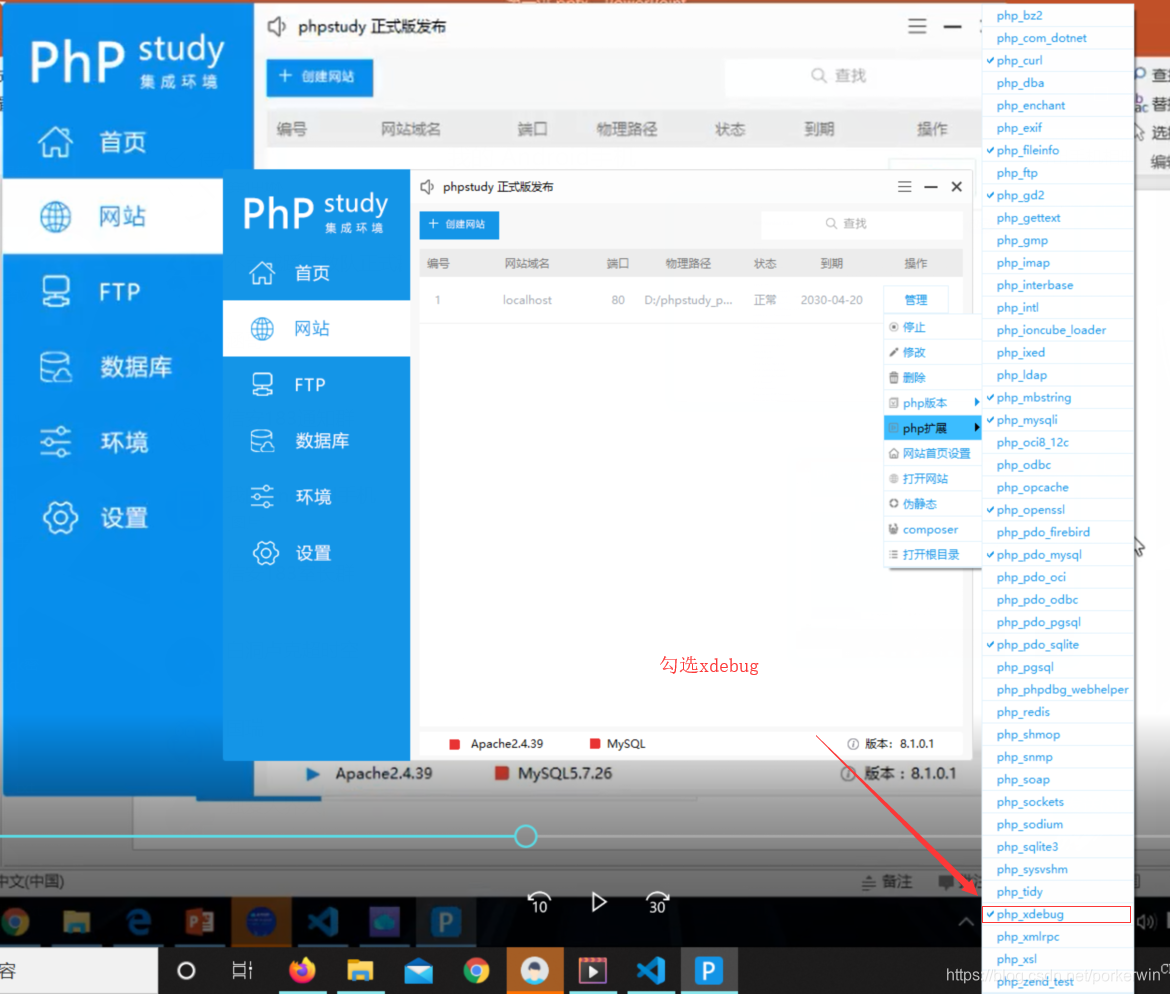 9修改配置文件:
9修改配置文件:
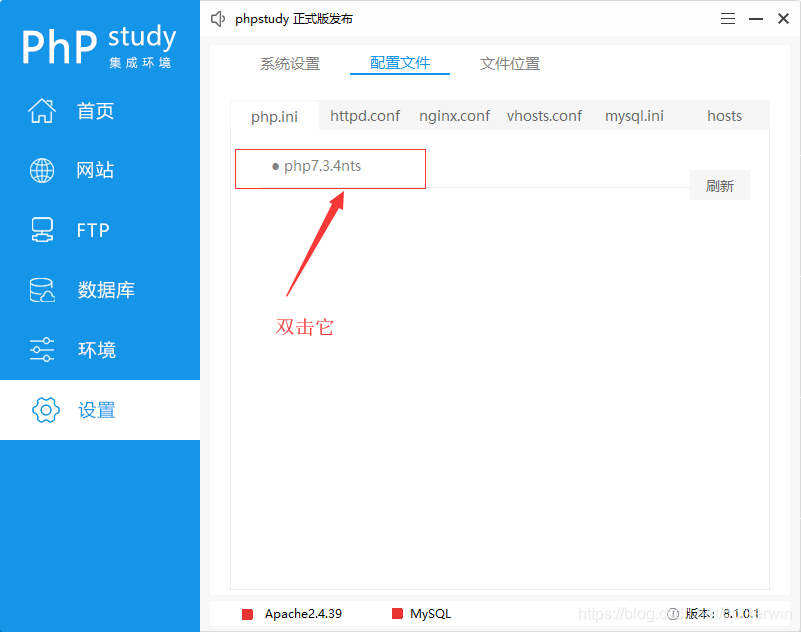 10ctrl+f进入查找:(搜索php_xdebug也可以)
10ctrl+f进入查找:(搜索php_xdebug也可以)
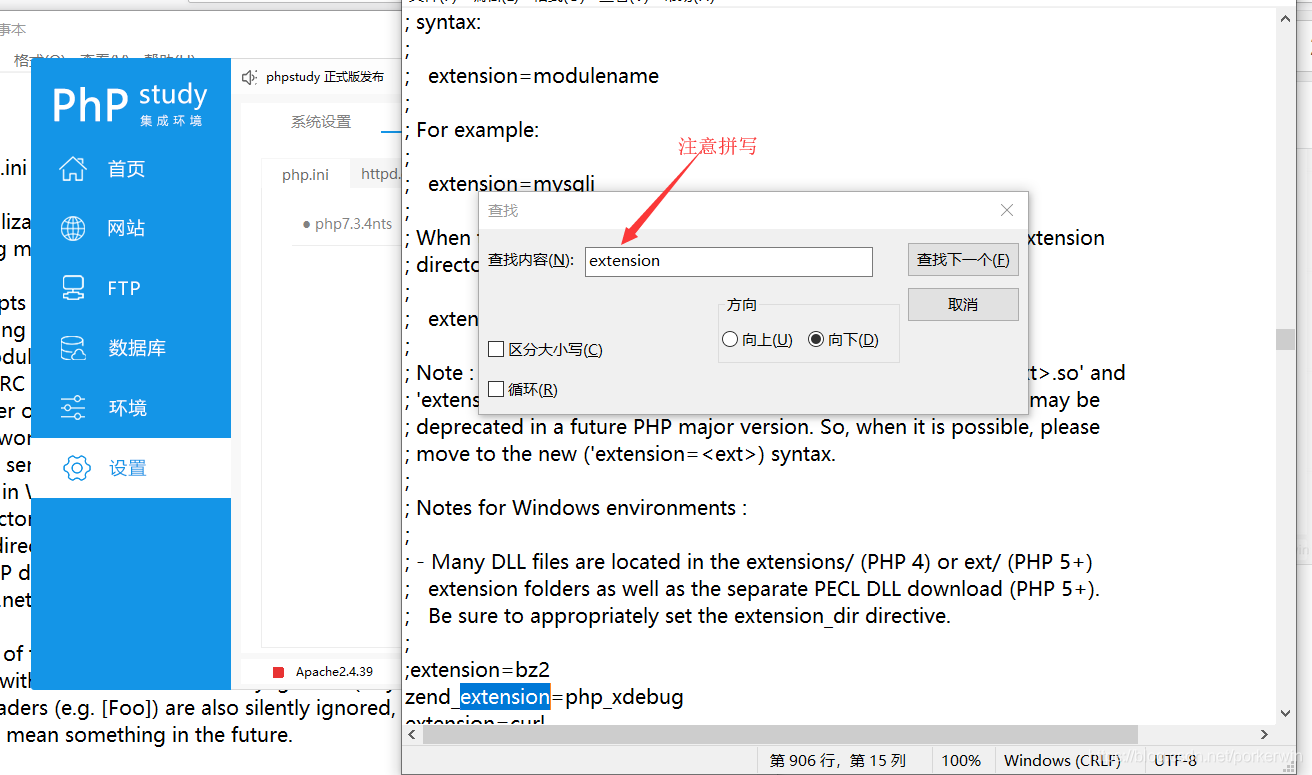 11在文本末尾加上:不要空格不要换行
11在文本末尾加上:不要空格不要换行
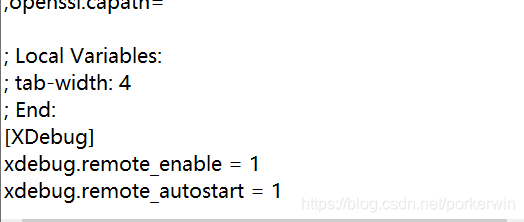 12关闭,重启apache服务,在浏览器输入上一次输入内容,ctrl+f查找是否有xdebug模块
12关闭,重启apache服务,在浏览器输入上一次输入内容,ctrl+f查找是否有xdebug模块
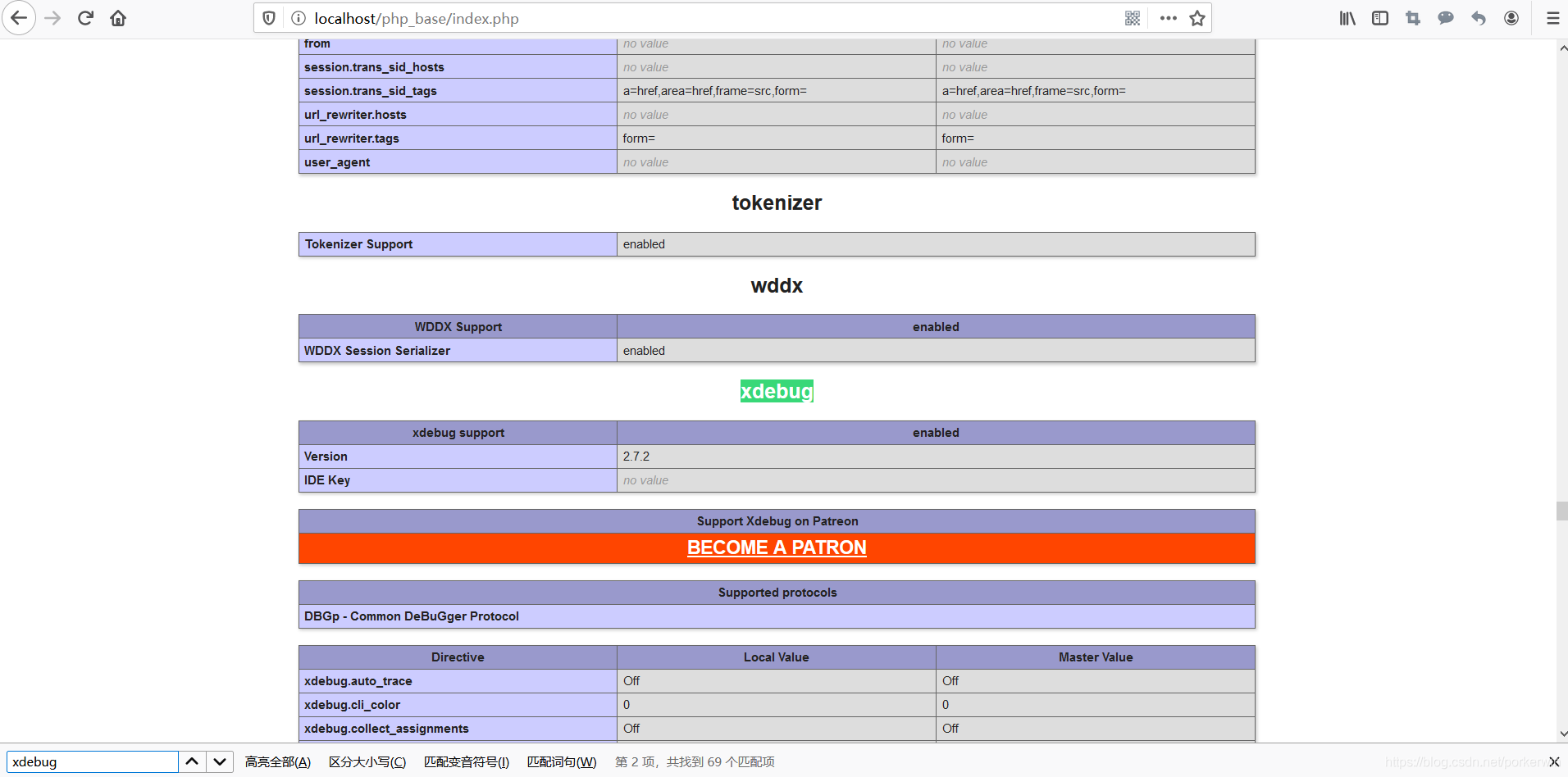
13设置PHP可执行文件
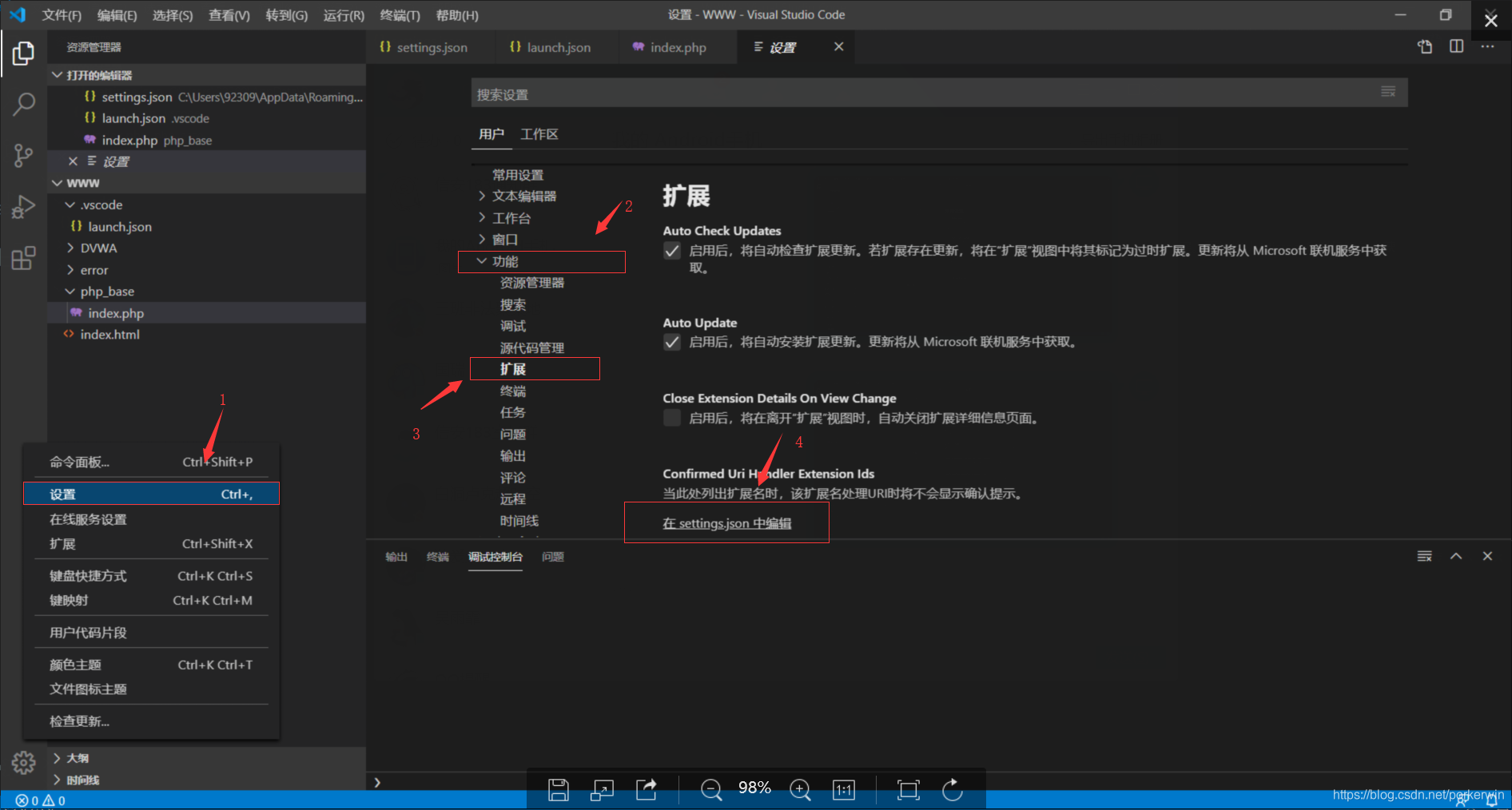 14修改setting.json:(根据你自己的路径做微调,格式保持一致)
14修改setting.json:(根据你自己的路径做微调,格式保持一致)

15配置lauch.json第一次配置与本图不同,可选择“PHP”选项
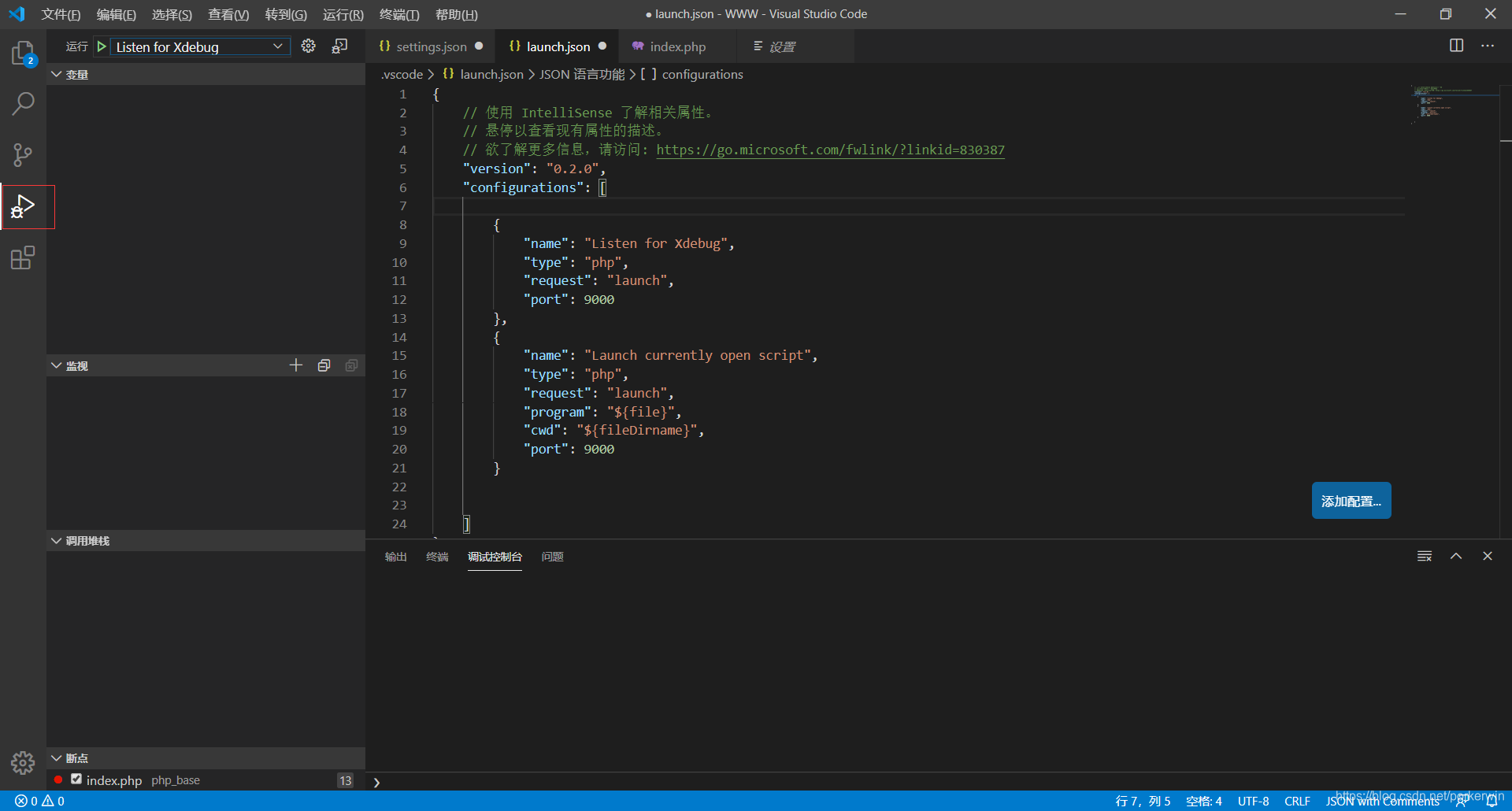
大功告成!




 本文详细介绍了如何使用PHPStudy安装和配置DVWA环境,包括VSCode的配置步骤,解决端口冲突的方法,以及如何在本地进行PHP环境测试。
本文详细介绍了如何使用PHPStudy安装和配置DVWA环境,包括VSCode的配置步骤,解决端口冲突的方法,以及如何在本地进行PHP环境测试。
















 4485
4485

 被折叠的 条评论
为什么被折叠?
被折叠的 条评论
为什么被折叠?








